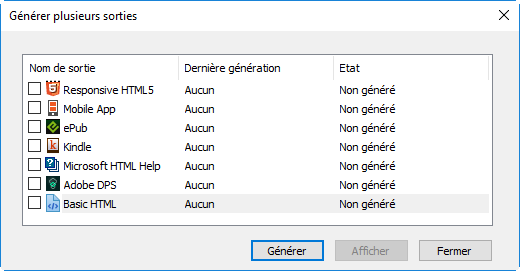Découvrez comment configurer les paramètres PDF dans Adobe FrameMaker, et comment mettre à jour les paramètres généraux et importer des paramètres PDF.
Dans Adobe FrameMaker, vous pouvez personnaliser les paramètres de sortie PDF (taille de page, repères et fonds perdus, sécurité du document, modèle et options DITA) dans la boîte de dialogueParamètres de publication.
Effectuez les étapes suivantes pour accéder à la boîte de dialogue Paramètres de publication :
Sélectionnez .
Le panneau Publier s’affiche. Le panneau Publier vous permet de publier du contenu FrameMaker vers un ou plusieurs des formats de sortie disponibles.
Remarque : Lorsque vous ouvrez le panneau Publier, la liste déroulante s’ouvre par défaut sur le document ou livre/mappage DITA actuellement ouvert. Gardez à l’esprit que si vous affichez un autre fichier (livre, mappage DITA ou document) dans votre espace de travail, le nouveau fichier sélectionné sera publié.Figure 1. Panneau Publier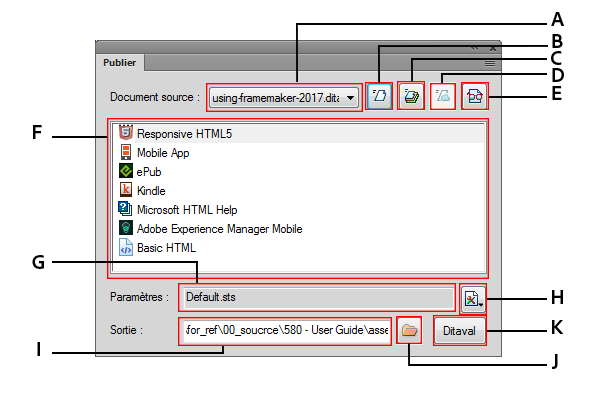
- A (Document source)
- Sélectionnez le document ou le livre à publier.
- B (Générer la sortie sélectionnée)
- La sortie est générée dans le format de sortie sélectionné.
- C (Générer plusieurs sorties)
- Ouvrez la boîte de dialogue Générer plusieurs sorties et sélectionnez un ou plusieurs formats à publier simultanément.
- D (Publier sur le serveur)
- Publiez une sortie Responsive HTML5 sur RoboHelp Server. Ce bouton est uniquement actif si vous sélectionnez Responsive HTML5 comme format de sortie et avez configuré les paramètres de connexion de RoboHelp Server.
- E (Afficher la sortie)
- Si vous avez préalablement généré une sortie, cliquer sur Afficher la sortie ouvre la dernière sortie publiée pour le format sélectionné.
- F (Liste de formats de sortie)
- Liste des formats de sortie disponibles dans FrameMaker.
- G (Fichier de paramètres)
- Le nom du fichier de paramètres où tous les paramètres de publication sont enregistrés. Lorsque vous survolez le champ Fichier des paramètres, l’info-bulle affiche le chemin complet du fichier de paramètres.
- H (Paramètres)
- La liste déroulante Paramètres contient les options qui vous permettent de modifier, de créer et de parcourir les paramètres de publication. Pour plus de détails, reportez-vous à la section Configurer les paramètres de publication.
- I (Dossier de sortie)
- Saisissez ou choisissez un emplacement pour enregistrer la sortie publiée.
- J (DITAVAL)
- Disponible lorsque le Document source est un fichier de mappage DITA. Cliquez sur le bouton DITAVAL pour ouvrir la boîte de dialogue DITAVAL qui vous permet de choisir un fichier DITAVAL pour publier la sortie conditionnelle.
Cliquez avec le bouton droit de la souris sur l’option PDF et sélectionnez .
La boîte de dialogue Paramètres de publication s’ouvre, dans laquelle vous pouvez configurer les paramètres de publication pour le format PDF ou tout autre format de sortie.
Dans la boîte de dialogue Paramètres de publication, choisissez le format de sortie PDF pour configurer les paramètres de sortie PDF. Les paramètres de sortie PDF sont disponibles sous les onglets suivants :
Onglet général, voir Paramètres généraux pour plus de détails sur les paramètres généraux.
Onglet Repères et fonds perdus, voir Marqueurs et variables pour la configuration des repères et fonds perdus.
Onglet Modèle DITA, voir Modèles DITA pour la personnalisation des modèles DITA à utiliser pour la publication de sorties PDF.
Onglet Options DITA, voir Options DITA pour la personnalisation de la sortie lors de la génération de PDF via un livre avec des itinéraires de composants.